

1. 엑셀 문서작성 TIP
안녕하세요
투잡부엉입니다.
오늘은
엑셀 문서작성
팁과
작성 간
사용되는
이미지의 크기를
알맞게 조절하고
맞추어
깔끔한 보고서 및
자료가 되도록 하는
방법에
대해서 배워 보도록
하겠습니다.

일전에도
PPT 문서로
잘 정돈된 보고서가
얼마나 중요한지
사소한
이미지나
표나 글의 정렬
만으로도
같은 내용의
문서를
정리 잘된 문서로
보이게 하는
방법들을
알려 드린 적이
있습니다.
오늘도
그 일종의
같은
개념으로
엑셀에서
자주 사용되는
이미지를
얼마나 셀에
효과적으로 배치하는
간단한 기능에
대해서
알아보도록
하겠습니다.

2. 엑셀 이미지 삽입하기
친절한
부엉씨는
항상
어영부영
설명하는 경우가
없습니다
오늘도
여러분의
설명을 돕기 위해서
예제 파일을
만들어 봅니다.
자
오늘은
저의 미니미의
관심사를
공개합니다.

아들 폴더에
있는 이미지로
엑셀에서
좋아하는 캐릭터 순으로
표를 만들어
캐릭터 이미지를
정렬해서
삽입해
보겠습니다
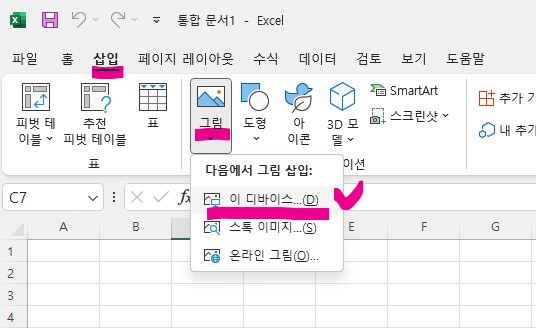
자
먼저
엑셀 상단
메뉴에서
삽입 → 그림 →이 디바이스
메뉴로
들어가면
내 컴퓨터의
이미지를
넣을 수 있는
경로를 선택할
창이 나타나게 됩니다.
아들의
폴더엔 항상 많은
종류의
이미지가 있습니다.
여기서 이미지를
선택합니다
이미지 삽입 TIP
여러 이미지를
엑셀에 삽입하고자
할 경우
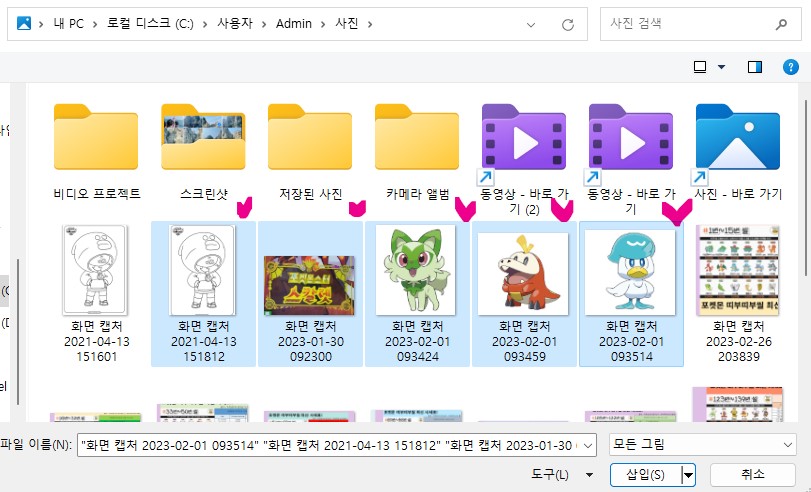
Ctrl + 이미지클릭
이렇게 하면
이미지
대상 폴더에서
여러 개의 이미지를
한 번에 엑셀에
삽입할 수 있습니다.
자 그럼
엑셀에 제가
추가한
이미지들이 삽입
되었습니다.

3. 엑셀 이미지 셀에 맞게 조절하기
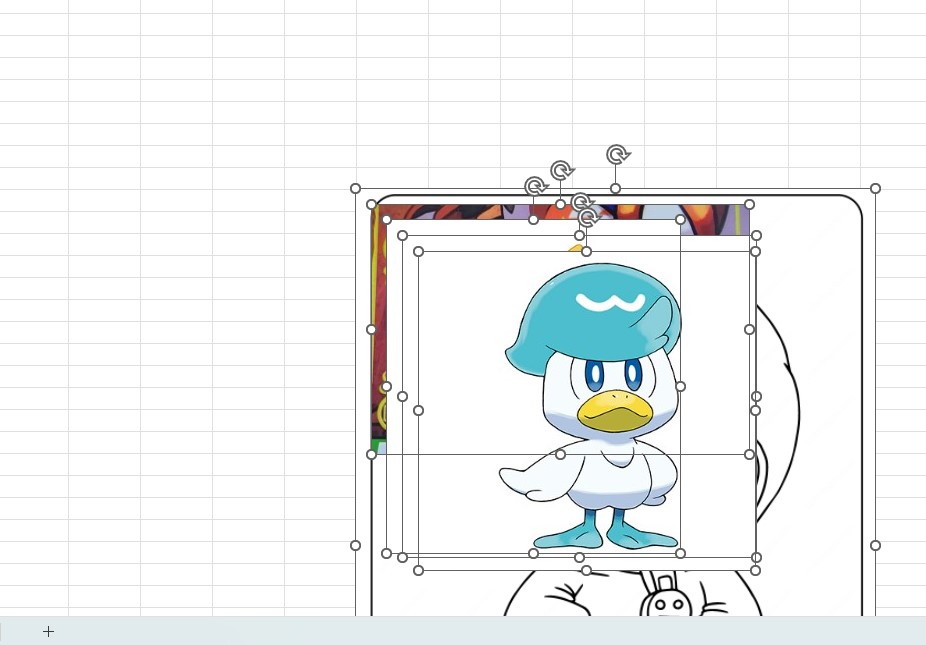
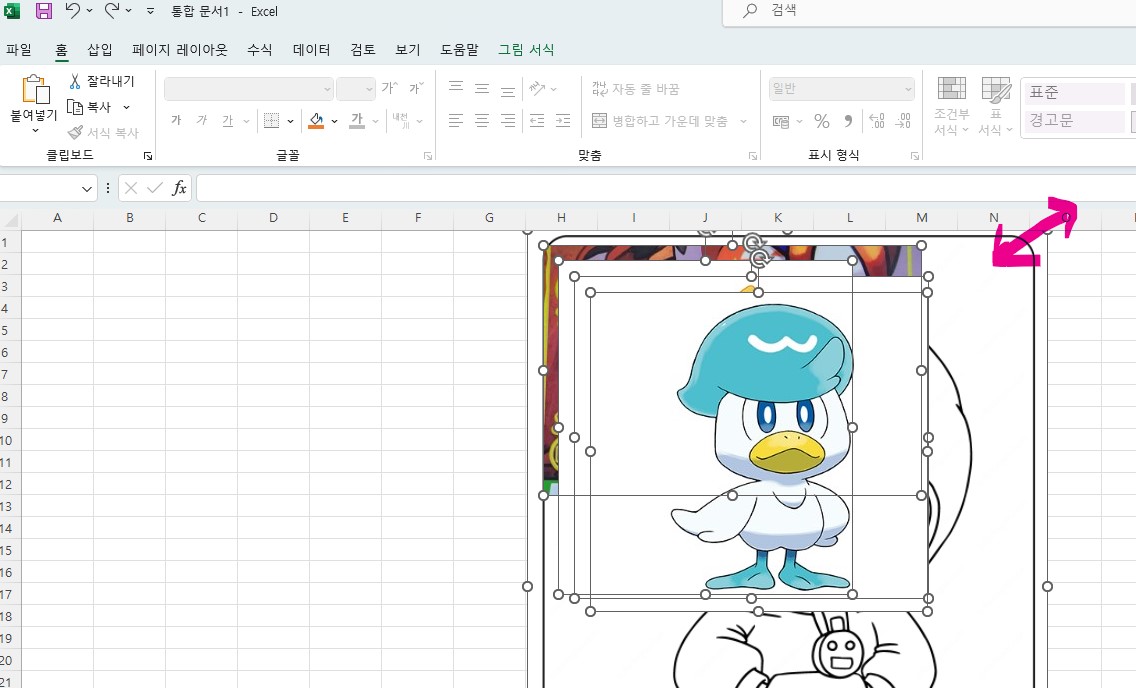
초기 삽입된
이미지들은
원본 그대로
들어가므로
적당한 크기로
우선 편집하기
편하도록 임의로
줄여 줍니다.

이제
작성된 셀의
크기에 맞게 넣어보는
작업을 해 보도록
하겠습니다.
이미지를
클릭하고
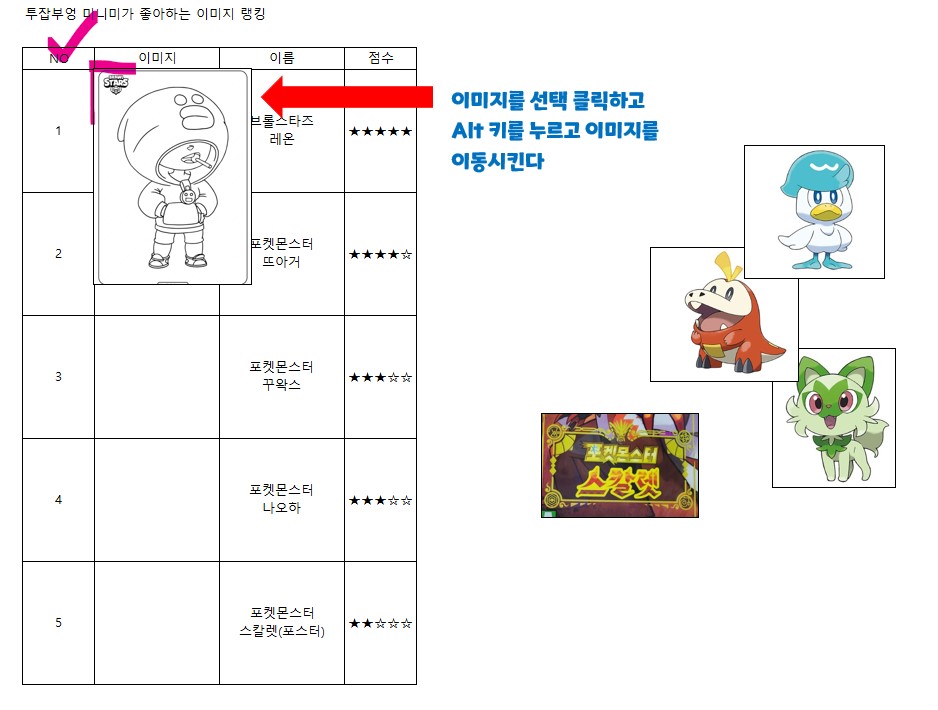
이미지 클릭 + Alt
Alt를 누른 상태로
원하는 셀로 이동
시킵니다.
그러면
삽입할 셀에
이미지의 좌측과
상부 쪽이
셀에 맞게
정렬이 됩니다.
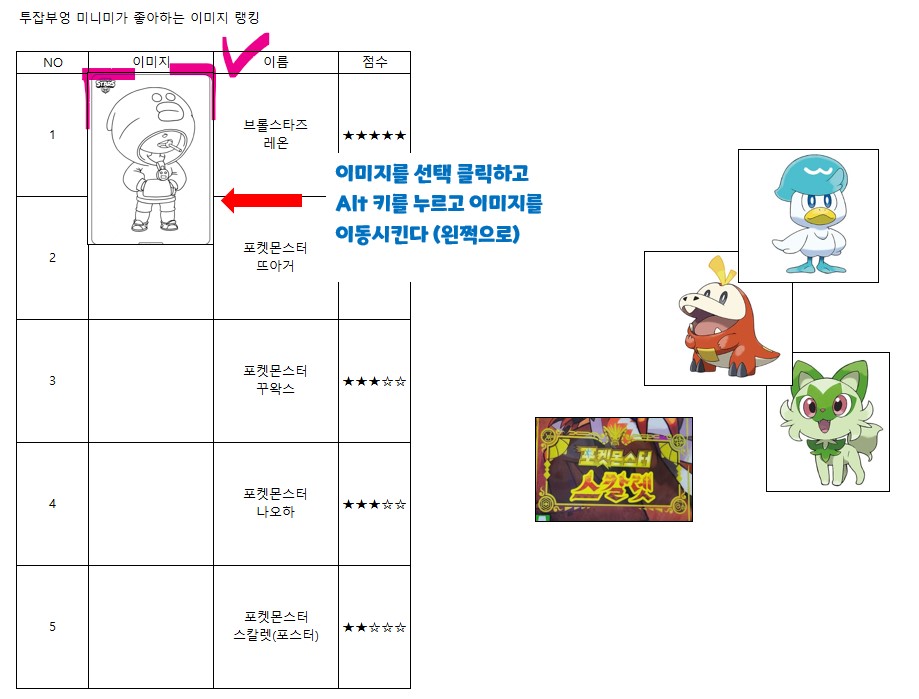
다음
다시 Alt를
누른 상태로
우측을 조절하면
셀에 맞게
이미지의
우측으로 조절됩니다.
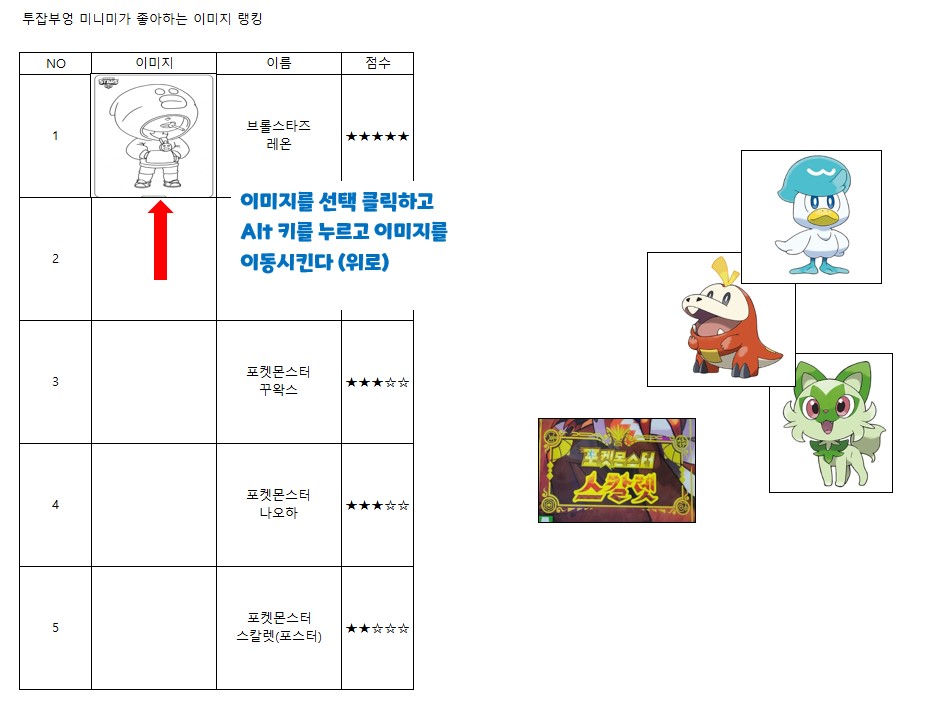
나머지
하단부도
동일하게 하면
셀에 딱 맞게
이미지가 들어갑니다.
이제는 이미지를
셀에 맞추려
여러 번 이동하고
마우스로 힘들게 조절
안 하셔도 됩니다.
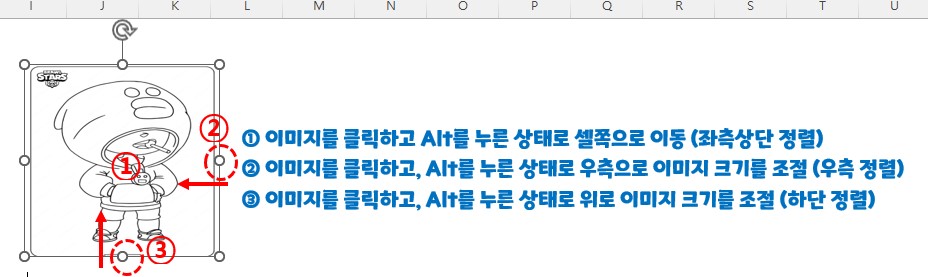
어렵지
않습니다
마찬가지로
다른 이미지들도
동일하게
할 수 있습니다
더 좋은 방법은
하나의 이미지를 위와 같은
방법으로 맞춘 다음
이미지의 크기를
전체 모든 이미지에
적용하면,
한 번에 Alt를 사용해서
이동하면 더 쉽게
정렬이
가능합니다
4. 엑셀 이미지 크기에 고정하기
자 다음은
정렬이 다했지만
문서를 작성하다 보면
이미지가
너무 작거나
클 경우에
셀의 크기를 조정하여
다시 이미지의
크기를 키우거나
줄이는 경우가
존재합니다.
이럴 경우에는
셀의 크기를 조절하면
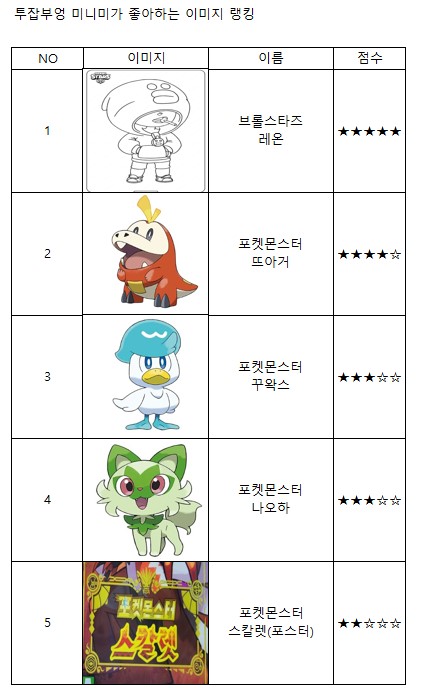
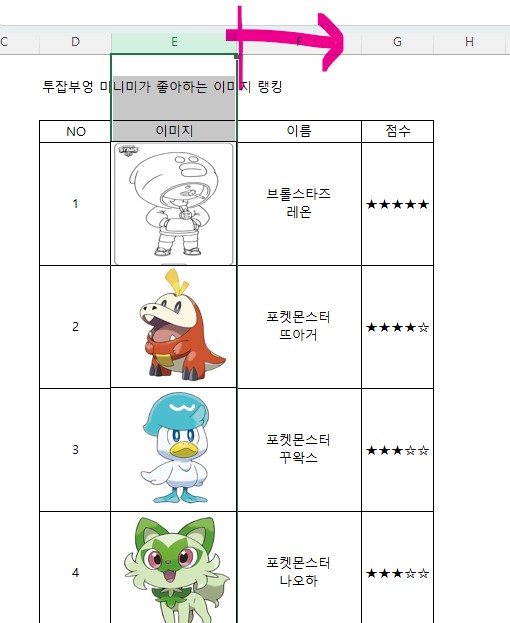
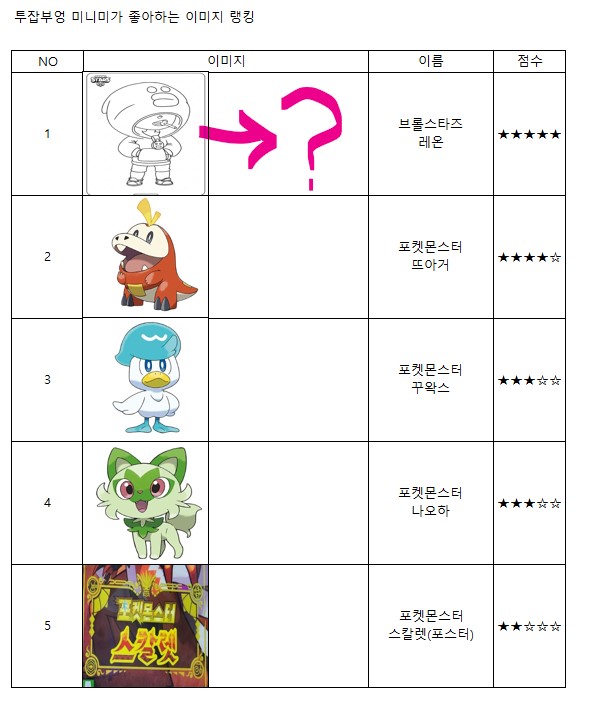
기존의 이미지는
원래 크기 그대로로
또다시
이미지를 조절해야 하는
난감한 상황이
발생될 때가 있습니다.
엑셀 셀의
크기를 자유자재로
변경해도
삽입된
이미지를
자동으로 맞추는
방법입니다.
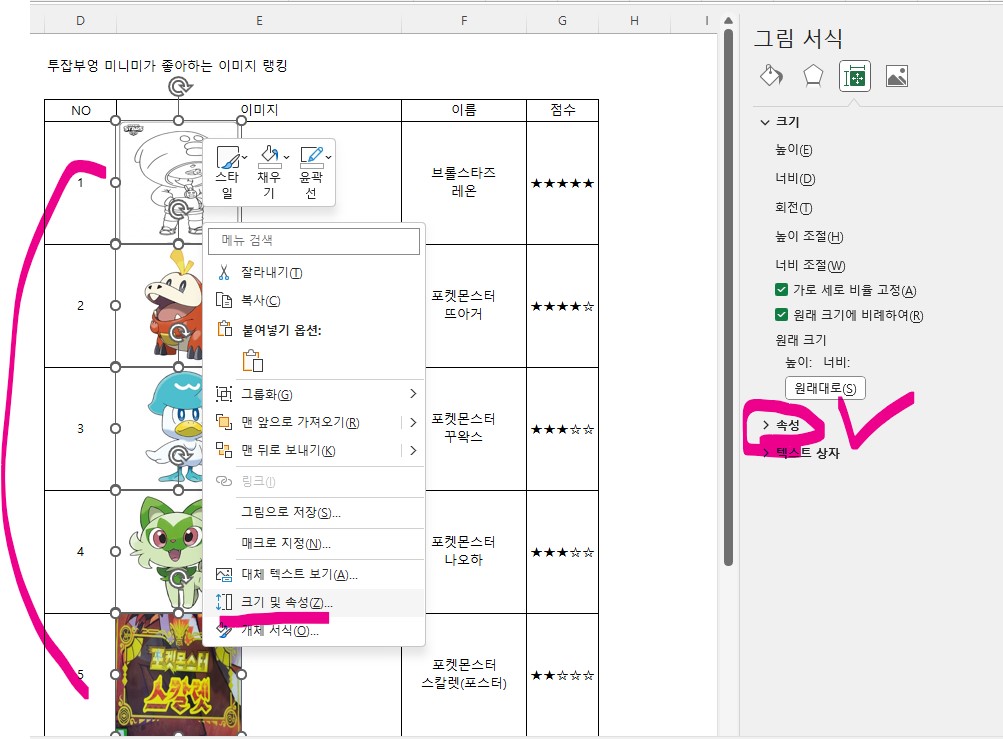
모든 이미지를 선택한 후
마우스 우클릭을 합니다.
이미지 선택 → 마우스 우클릭 → 크기 및 속성 → 그림 서식의 속성
그럼 우측에
메뉴가 활성화되고
설정에 들어갈 수 있습니다.
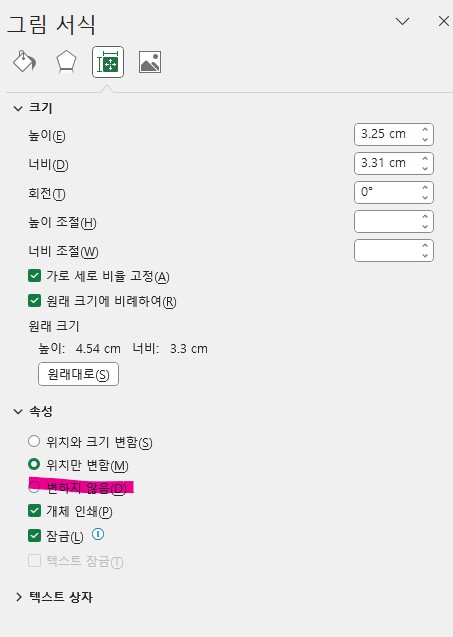
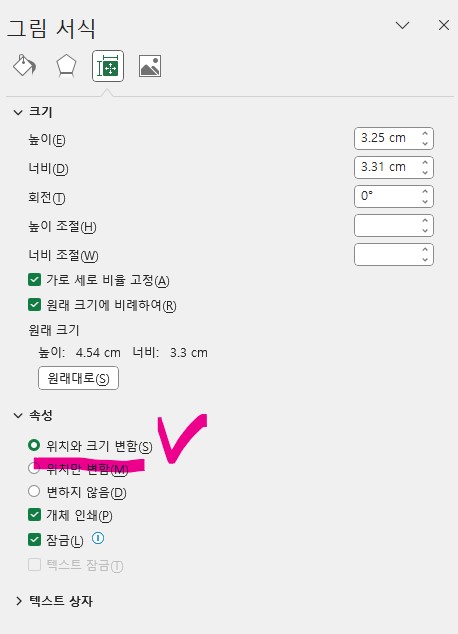
기본설정은
위치만 변함인데
위키와 크기 변함으로
변경해 줍니다.
이제 적용이
완료되었습니다.
자 그럼
좌측
우측
셀의 크기를
키워도

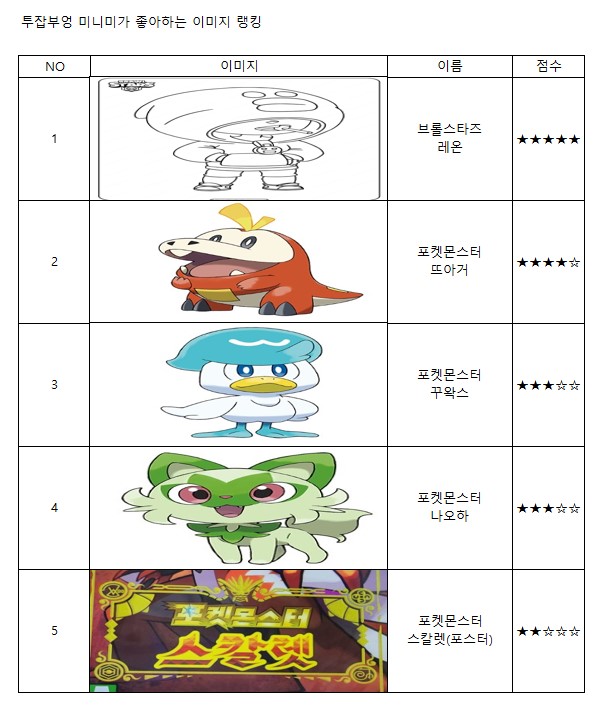
변하지 않는
굳건한 이미지로
변신하였습니다.
어렵지 않지만
엑셀 문서 정리 시
정말 유용한 부분이니
참고하시어
문서 작성 하시길
바랍니다.

5. 엑셀 이미지
엑셀의
이미지 사용은
생각보다 많습니다.
현장의
개선 사례들의
정리하기도
하고
작업의 순서대로
작업지도서 등을
만들기도 하고
이러한 작업 때
삐뚤삐뚤하게
제각각의 사진 크기의
이미지를
삽입하고 만든다면
내용이 잘 작성
되었더라도
어딘가
대충 만든 느낌을
줄 수 있기 때문에

문서의
이미지의
정렬은
매우 중요합니다.
오늘도
도움 되는 글이었기를
바라봅니다.
오늘도 좋은
하루 보내세요.

'신입사원부엉' 카테고리의 다른 글
| 엑셀 Randbetween 함수, 랜덤 데이터 생성하기 (0) | 2023.07.02 |
|---|---|
| 엑셀 인쇄영역 설정과 해제하기 - 원하는 부분만 인쇄하는 방법 (1) | 2023.07.01 |
| 엑셀 스파크라인 - 셀에 그래프 삽입하기, 테이터 추세,트렌트 표현하기 (0) | 2023.06.25 |
| PPT, PDF 등 문서 분할인쇄 설정방법 - 프린터 인쇄설정방법 (0) | 2023.06.23 |
| 청년도약계좌 신청기간, 금리 및 신청조건 (청년희망적금 중복불가) (0) | 2023.06.18 |
